"Sekretess" är en avgörande fråga som vi inte har råd att försumma - till varje pris. Sociala nätverkswebb skapar en miljö där det finns en upplevd skyldighet att exponera oss själva. Vare sig det är vår status, bilder, maten vi äter eller platser där vi reser. Tja, Facebook är en stor social jätte som alltid lovar att hålla vår integritet intakt.
Det är inte många av oss som är medvetna om det, men för ett tag sedan rullade Facebook ut en krypteringsfunktion som kallas "hemliga samtal" för att säkra våra konversationer. Inte bara det säkrar, meddelanden i hemliga konversationer kan också fås att försvinna efter en viss period. Men det finns en liten varning, först måste du manuellt aktivera funktionen eftersom den inte aktiveras som standard när du installerar Messenger.
Så här ställer du in och använder hemliga samtal i Facebook Messenger.
Hur du aktiverar funktionen för hemliga samtal på din Messenger
Som vi tidigare sa, innan du initierar hemliga konversationer med dina vänner, måste du först aktivera den här funktionen. Här är de snabba stegen:
- Starta Messenger och tryck på fliken "Mig" längst ner.
- Tryck på Hemliga samtal.
- Växla omkopplaren "Hemliga samtal".
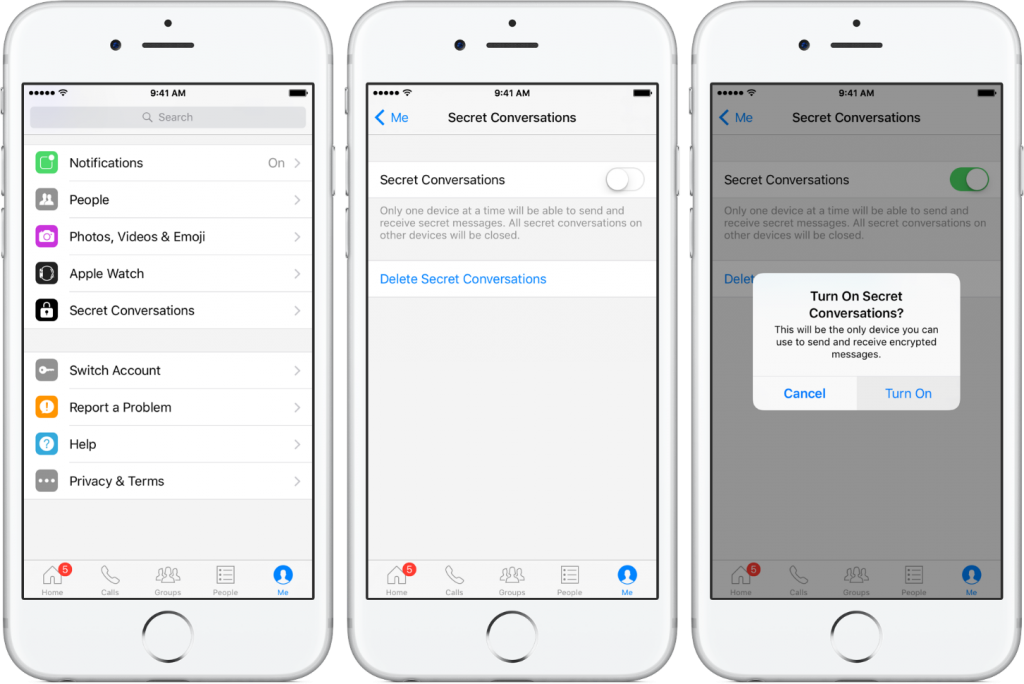
- Tryck på " Slå på " för att aktivera hemliga samtal på din enhet eller välj Avbryt för att avbryta åtgärden.
Se även:-
25 Facebook tips och tricks som du bara...
När du aktiverar hemliga samtal på en enhet stänger Messenger automatiskt alla hemliga meddelanden på alla andra enheter.
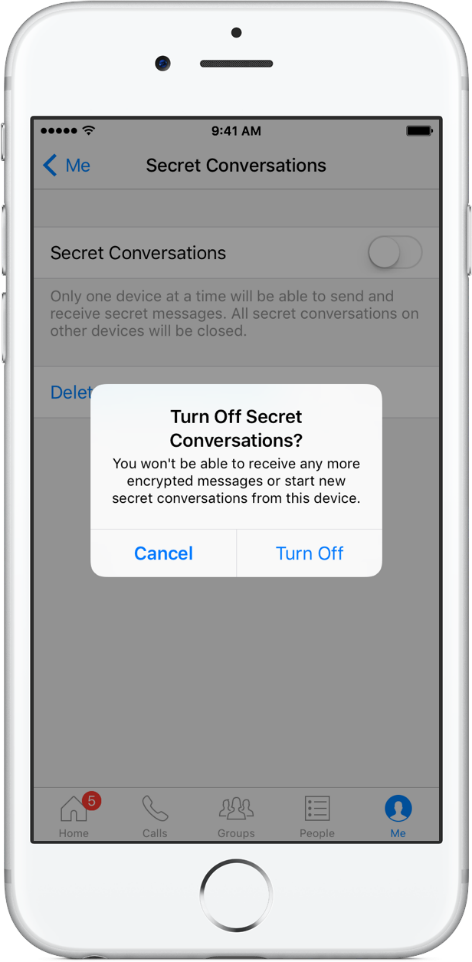
Om du inaktiverar hemliga samtal kommer dina befintliga hemliga meddelanden att finnas kvar på enheten tills du tar bort dem, men du kommer inte längre att kunna skicka eller ta emot dem eller starta nya hemliga samtal.
Hur man startar ett hemligt samtal
- Starta Facebook Messenger på din iPhone, iPad eller iPod touch och tryck på fliken Hem längst ned på skärmen.
- Tryck nu på knappen "Nytt meddelande" för att starta en konversation, tryck sedan på Hemlig-knappen uppe till höger och välj kontakten som du vill starta en hemlig chatt med.
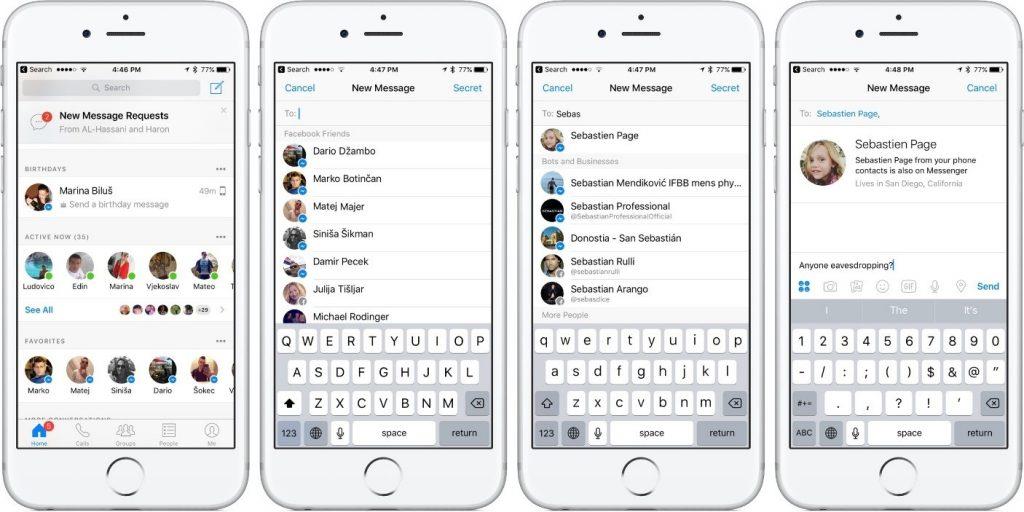
Tips : Du kan också välja en befintlig konversation, tryck sedan på personens namn högst upp och välj "Hemlig konversation", som visas på skärmdumpen nedan.
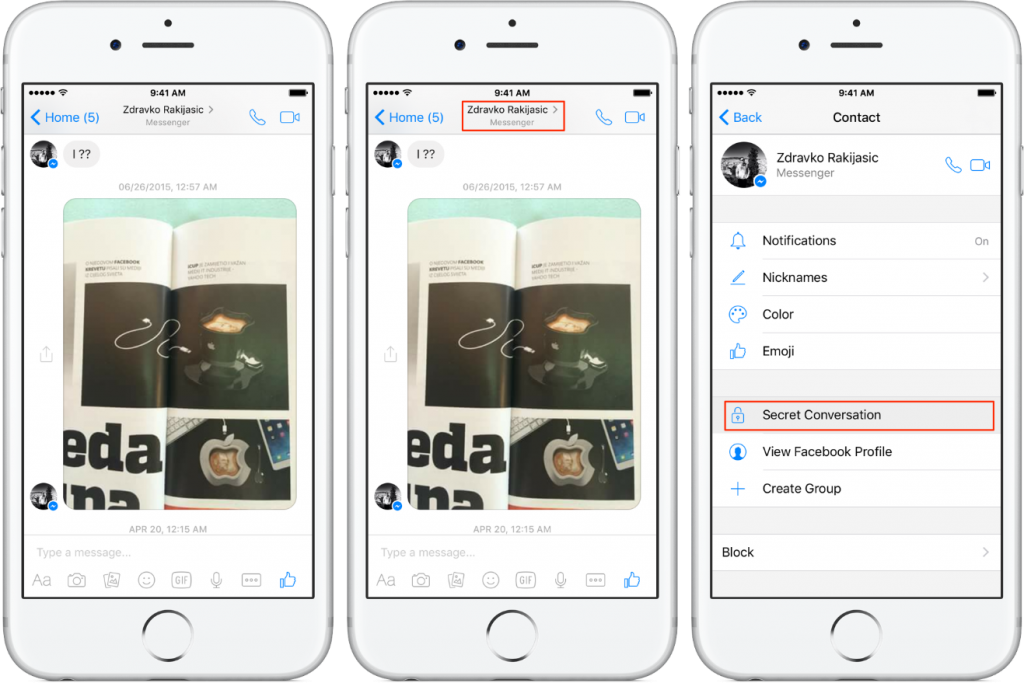
Se även:-
Hur man blir av med virus på Facebook:... Facebook Virus har varit ett hot för otaliga användare. Ta reda på hur du blir av med det genom att ta bort Facebook Virus...
- Skriv bara ditt meddelande och tryck sedan på knappen Skicka.
Hemliga meddelanden återges i svarta bubblor. En hänglåsikon tillsammans med ett meddelande "Krypterat från en enhet till den andra" av en persons Messenger-profilbild överst anger att du för närvarande är engagerad i en hemlig konversation med en användare. Vanligtvis visas de normala konversationerna på budbärare i blå färg.
Du kan se två olika konversationer i Messenger om du är i en hemlig konversation med någon du redan har en konversation med.
Skicka Snapchat-liknande självförstörande meddelanden på Facebook Messenger
För att skicka automatiskt försvinnande meddelanden till en kontakt behöver du bara:
- Precis innan du skickar ett meddelande, tryck helt enkelt på klockikonen på höger sida av chattrutan.
- Så snart du trycker på klockan har du möjlighet att välja hur länge meddelandet ska finnas kvar efter att det först visats innan det löper ut. Du kan välja timerns varaktighet från 5 sekunder till 1 dag.
- Förfallotiden förblir för alla framtida meddelanden om du inte trycker på klockikonen och väljer "Av" för att inaktivera meddelandets utgång.
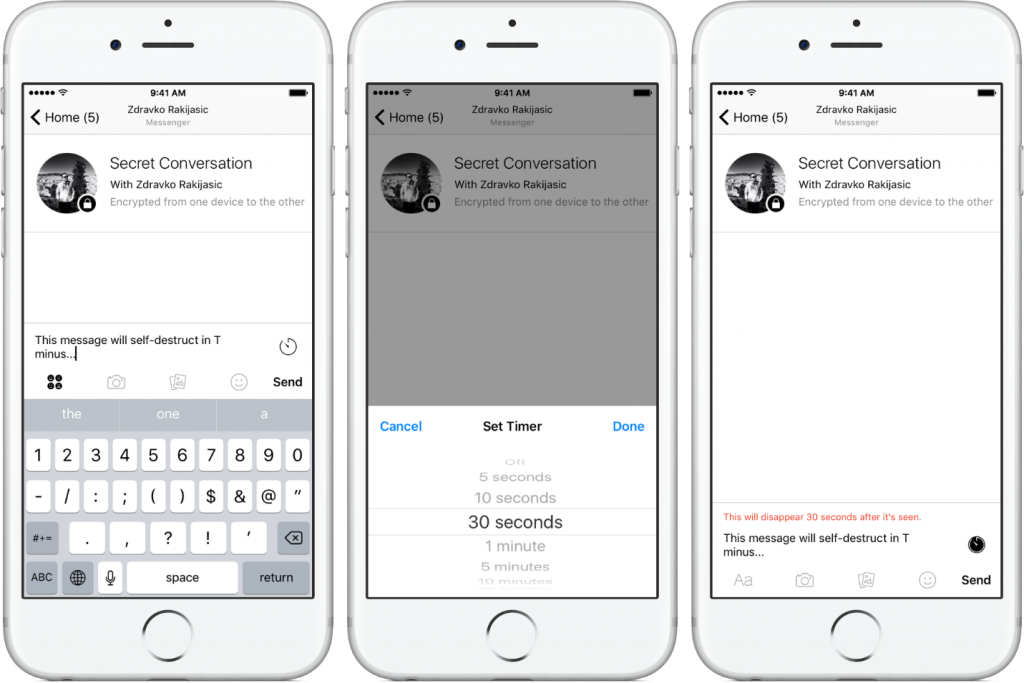
Så, visste du om denna spännande funktion som erbjuds av Facebook? Om inte, starta en hemlig konversation direkt. Att vara skyddad är alltid ett bättre alternativ än att få vår integritet exponerad.
#SwitchToPrivateZone

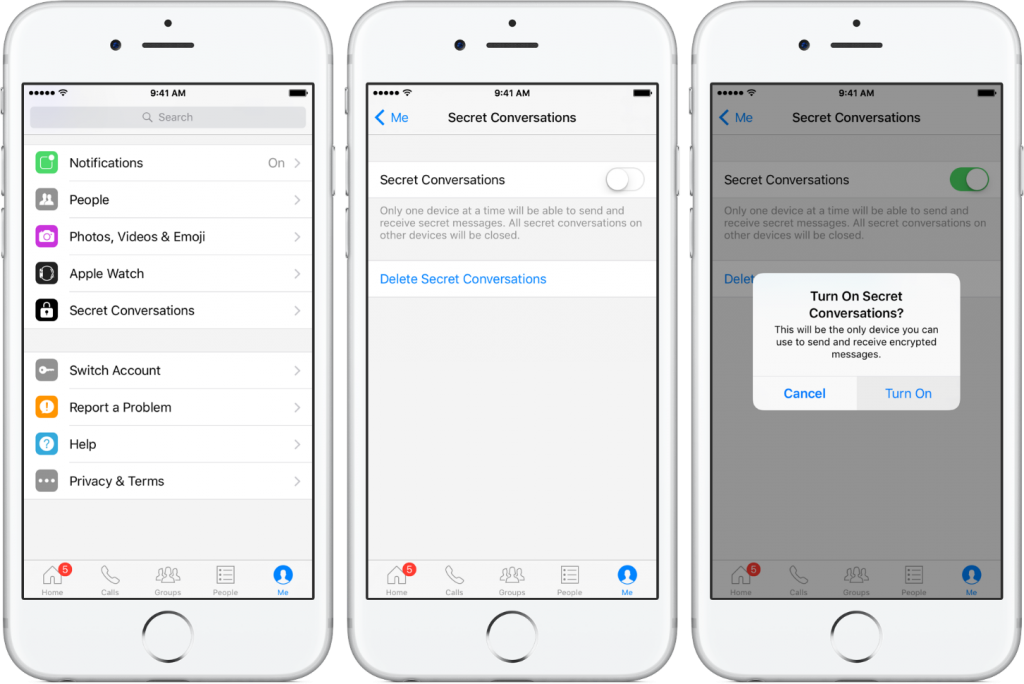
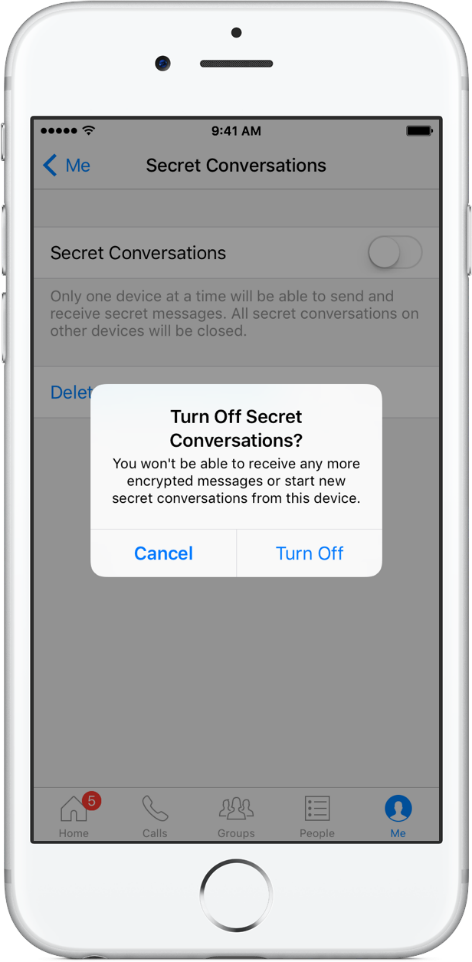
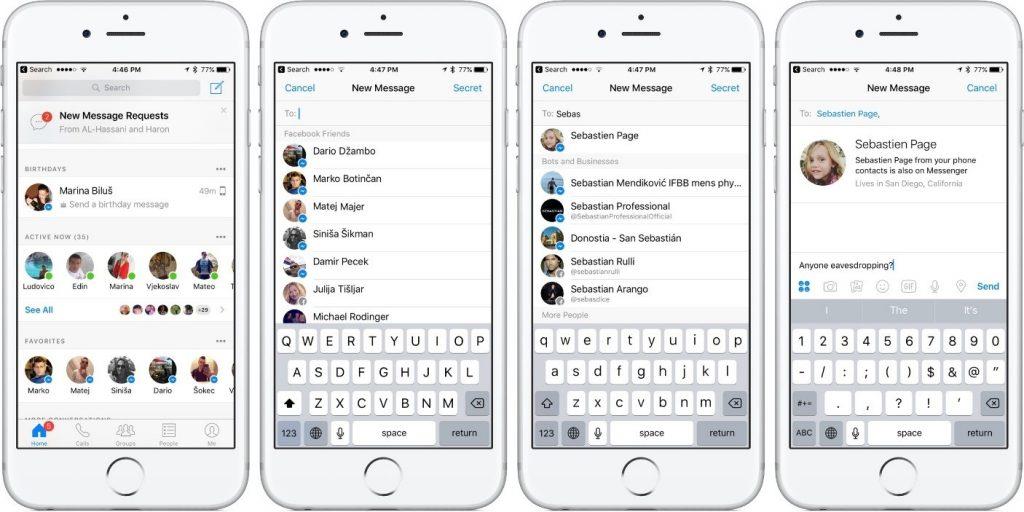
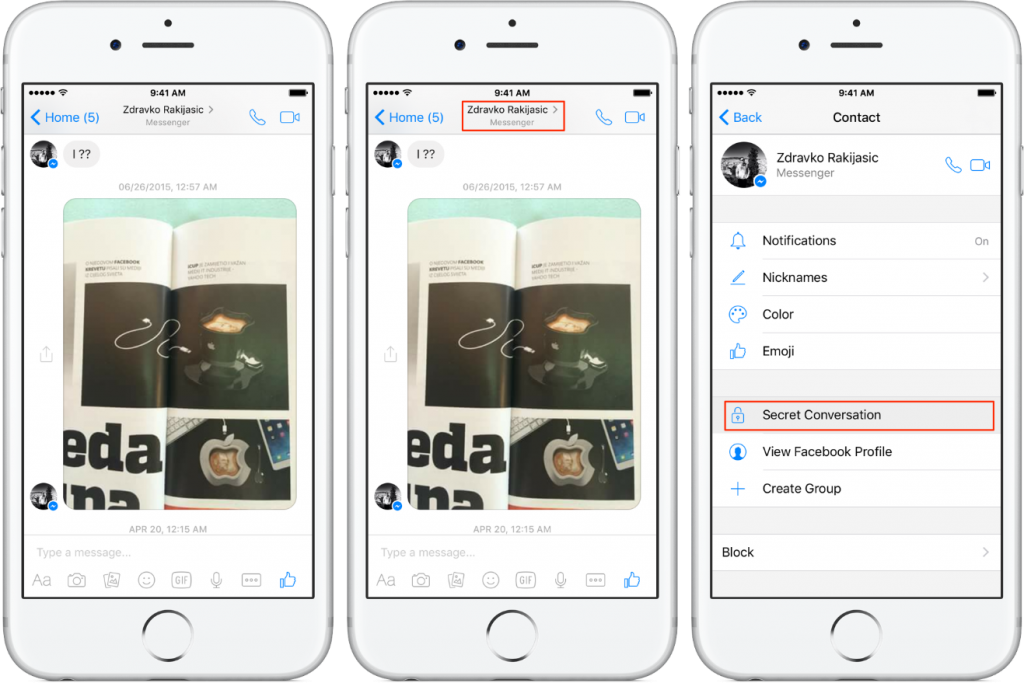
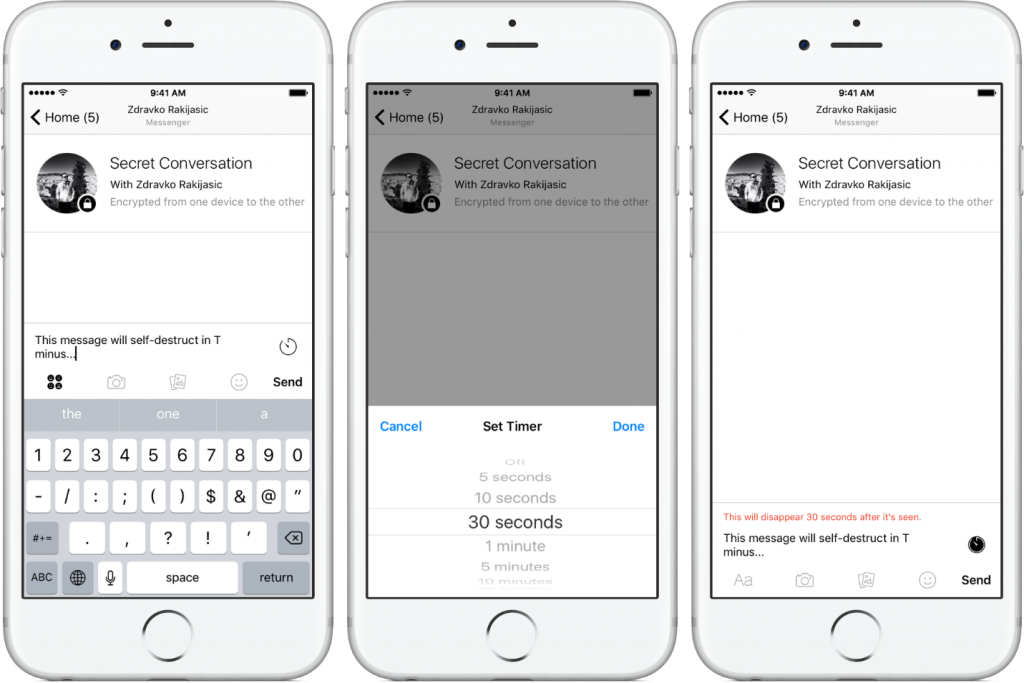






![Ta reda på hur du gör försättssidor i Google Dokument [Enkla steg] Ta reda på hur du gör försättssidor i Google Dokument [Enkla steg]](https://blog.webtech360.com/resources3/images10/image-336-1008140654862.jpg)

